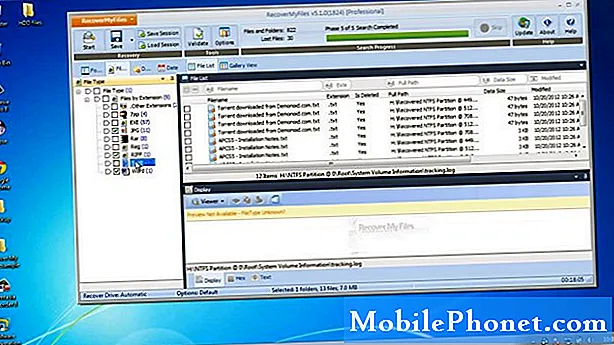Contenido
- Problema n. ° 1: las notificaciones de mensajes de texto del Galaxy J7 Prime siguen apareciendo después de que se apaga
- Problema # 2: los mensajes de texto del Verizon Galaxy J7 y las llamadas no al azar dejan de funcionar en Straight Talk
Muchos # GalaxyJ7 y # GalaxyJ7Primes ahora se han actualizado a Android Nougat y, como es habitual, muchos problemas posteriores a la actualización están comenzando a molestar a los usuarios. Uno de esos problemas es el que queremos abordar en esta publicación: las notificaciones de texto siguen apareciendo después de que se han desactivado. Un gran ejemplo de lo que les está sucediendo a muchos usuarios se describe en uno de los casos a continuación, por lo que esperamos que nuestras sugerencias sean útiles para nuestra comunidad.
Problema n. ° 1: las notificaciones de mensajes de texto del Galaxy J7 Prime siguen apareciendo después de que se apaga
Ok, tengo un Samsung J7 prime. Lo he tenido desde diciembre. Recibí una actualización hace un par de semanas y ahora mis mensajes de texto no funcionan correctamente. Detuve las notificaciones por completo, pero mis mensajes de texto siguen apareciendo en una ventana grande en mi teléfono incluso cuando esa función está desactivada. Y cada vez que recibo un mensaje de texto, mi teléfono se retrasa mucho y, a veces, la pantalla se vuelve negra y se retrasa y cancela cualquier aplicación en la que esté. Entonces, cada vez que alguien me envía un mensaje de texto, tengo una gran ventana de texto en mi cara que interrumpe y detiene mis aplicaciones. He intentado varias formas de corregirlo. Entrar en la configuración de mensajes de texto y desactivar las notificaciones por completo no soluciona el problema. Reiniciar el teléfono de cualquier forma tampoco ayuda. Descargué una aplicación de mensajes de texto y apagué completamente mis mensajes en mi teléfono, pero eso tampoco ayuda. La ventana sigue apareciendo a pesar de que las notificaciones están apagadas. Por favor ayuda. No sé qué está pasando y sé que tiene algo que ver con la actualización. Ni siquiera puedo enviar mensajes de texto ahora y eso no es bueno. Debería poder enviar mensajes de texto en mi teléfono y no tener todo esto sucediendo. No habría recibido la actualización si hubiera sabido que iba a ser tanto problema. Definitivamente, algo está mal. ¡¡Aprecio cualquier ayuda que me puedan dar !! ¡Gracias! - brezo
Solución: Hola Heather. No sabemos si entendemos lo que quiere decir exactamente con "una ventana grande", pero con Android Nougat, la notificación de su mensaje de texto debería mostrarse naturalmente en una ventana emergente grande. Sin embargo, esto solo ocurre si habilitó las notificaciones para su aplicación de mensajería. Si no desea recibir ninguna notificación por mensaje de texto, esto es lo que debe hacer:
- Abra la aplicación Configuración.
- Toque Notificaciones.
- Toque AVANZADO en la esquina superior derecha.
- Busque la aplicación de mensajería que está usando y tóquela. Para solucionar problemas, usamos la propia aplicación Mensajes de Samsung.
- Si no desea recibir notificaciones de sus mensajes de texto, mueva el control deslizante para Permitir notificaciones a la izquierda. Esto evitará que su dispositivo muestre ventanas emergentes de mensajes de texto.
Si tampoco desea recibir notificaciones por mensaje de texto cuando la pantalla de su dispositivo está bloqueada, toque la opción En la pantalla de bloqueo y seleccione No mostrar notificaciones.
Si ya probó los pasos anteriores antes de contactarnos, entonces debe haber un problema con sus notificaciones de J7.
Limpiar la partición de caché
Si está seguro de que el problema comenzó después de instalar la actualización de Android, lo siguiente que debe hacer es borrar la partición de caché. Hacerlo obligará al dispositivo a eliminar la caché del sistema. Android usa el caché del sistema para cargar aplicaciones de manera eficiente, pero a veces, pueden ocurrir problemas cuando este caché se corrompe después de una actualización. Idealmente, se supone que debe borrar el caché del sistema con regularidad, como una vez al mes, para minimizar las posibilidades de que se desarrollen errores. Para borrar la partición de caché, estos son los pasos:
- Apague el dispositivo.
- Mantenga presionada la tecla Subir volumen y la tecla Inicio, luego presione y mantenga presionada la tecla Encendido.
- Cuando aparezca la pantalla del logotipo del dispositivo, suelte solo la tecla de encendido
- Cuando aparezca el logotipo de Android, suelte todas las teclas ("Instalando actualización del sistema" se mostrará durante unos 30 - 60 segundos antes de mostrar las opciones del menú de recuperación del sistema Android).
- Presiona la tecla Bajar volumen varias veces para resaltar "borrar partición de caché".
- Presione la tecla de encendido para seleccionar.
- Presione la tecla para bajar el volumen para resaltar "sí" y presione la tecla de encendido para seleccionar.
- Cuando se completa la eliminación de la partición de caché, se resalta "Reiniciar el sistema ahora".
- Presione la tecla de encendido para reiniciar el dispositivo.
Restablecer todas las preferencias de la aplicación
A veces, las nuevas actualizaciones de Android significan que también se pueden cambiar las configuraciones antiguas de aplicaciones y servicios. Si tiene aplicaciones que de repente no pueden funcionar correctamente después de estos cambios, pueden producirse errores. Para ver si puede solucionar el problema sin hacer una solución más drástica a través del restablecimiento de fábrica, considere restablecer todas las preferencias de la aplicación a continuación. Restablecer las preferencias de la aplicación tendrá los siguientes efectos:
- vuelve a habilitar aplicaciones y servicios previamente deshabilitados
- restablece las aplicaciones predeterminadas para las acciones
- desactiva las restricciones de datos en segundo plano para aplicaciones
- devolver los permisos de la aplicación a sus valores predeterminados
- desbloquear notificaciones de aplicaciones
Para restablecer las preferencias de la aplicación en su S9:
- Abra la aplicación Configuración.
- Toque Aplicaciones.
- Presiona el ícono Más configuraciones (tres puntos) en la esquina superior derecha.
- Toque Restablecer preferencias de la aplicación.
Limpiar el teléfono con restablecimiento de fábrica
Si limpiar la partición de caché y restablecer todas las preferencias de la aplicación no cambia nada, intente comenzar de nuevo, ahora que está ejecutando un sistema operativo actualizado. Puede hacerlo haciendo un restablecimiento de fábrica. Este procedimiento garantiza que no quede nada sin cambios en el lado del software. Todos los problemas que menciona no deberían estar allí en primer lugar y el restablecimiento de fábrica garantiza que el sistema funcione como se espera. Para restablecer de fábrica su J7 Prime:
- Realice una copia de seguridad de los datos en la memoria interna. Si ha iniciado sesión en una cuenta de Google en el dispositivo, ha activado Antirrobo y necesitará sus credenciales de Google para finalizar el reinicio maestro.
- Apague el dispositivo.
- Mantenga presionada la tecla Subir volumen y la tecla Inicio, luego presione y mantenga presionada la tecla Encendido.
- Cuando aparezca la pantalla del logotipo del dispositivo, suelte solo la tecla de encendido
- Cuando aparezca el logotipo de Android, suelte todas las teclas ("Instalando actualización del sistema" se mostrará durante unos 30 - 60 segundos antes de mostrar las opciones del menú de recuperación del sistema Android).
- Presiona la tecla para bajar el volumen varias veces para resaltar "borrar datos / restablecimiento de fábrica".
- Presione el botón de encendido para seleccionar.
- Presiona la tecla para bajar el volumen hasta que se resalte "Sí - eliminar todos los datos del usuario".
- Presione el botón de Encendido para seleccionar e iniciar el reinicio maestro.
- Cuando se completa el reinicio maestro, se resalta "Reiniciar el sistema ahora".
- Presione la tecla de encendido para reiniciar el dispositivo.
Problema # 2: los mensajes de texto del Verizon Galaxy J7 y las llamadas no al azar dejan de funcionar en Straight Talk
Tengo un Galaxy J7 desde hace aproximadamente 2 meses. El proveedor es Verizon y tengo un plan de conversación directa. Nunca he tenido problemas con los datos. Pero mi servicio ha sido inconsistente. Durante el primer mes nunca podría enviar mensajes de texto o llamar, pero ocasionalmente recibía todos mis mensajes de texto a la vez. Así que al azar durante unos 2 o 3 segundos podría recibir mensajes de texto y llamadas. Y también me gustaría mencionar que siempre he tenido cuatro barras al intentar llamar o enviar un mensaje de texto. Así que pensé que podría haber sido mi configuración de APN e intenté cambiarla solo para descubrir que todo está bien y que no hay absolutamente ninguna forma de que pueda agregar, eliminar o cambiar la configuración de APN. Ni siquiera sé si el problema está necesariamente relacionado con la configuración de mi APN, que fue solo otro problema que experimenté. - Jamesalexvanbibber
Solución: Hola Jamesalexvanbibber. No creemos que sea un problema de APN en absoluto. Si es así, también debería tener problemas de conexión de datos móviles y no solo enviar mensajes de texto y llamar. Cambiar la configuración de APN no afectará las funciones de mensajes de texto y llamadas de voz, así que deja de jugar con eso. Según cómo describa su problema, lo más probable es que el problema sea causado por cualquiera de estos elementos:
- incompatibilidad de software o falla
- incompatibilidad de red o falla
Tenga en cuenta que los teléfonos inteligentes, incluido el que está utilizando en este momento, generalmente ejecutan versiones de firmware específicas del operador. Por ejemplo, su J7 debe ejecutar un firmware de Verizon y no el de Straight Talk. Eso puede ser problemático de alguna manera, ya que es posible que el software no se ejecute según lo previsto cuando se usa en una red diferente. Incluso si el hardware y su radio son totalmente compatibles con su red actual (Straight Talk), un firmware de Verizon no lo será. Hay muchos factores que deben tenerse en cuenta, especialmente los altamente técnicos que no discutiremos, pero en general, todos pertenecen al aspecto del software o firmware. Intente trabajar con el equipo de soporte técnico de Straight Talk para asegurarse de que no haya interrupciones del servicio que puedan afectar el área en la que se encuentra primero. Si están 100% seguros de que sus servicios están en funcionamiento mientras tiene estos problemas extraños, entonces sabe que tiene un problema de software. Desafortunadamente, es posible que no haya mucho que pueda hacer al respecto, ya que los problemas de este tipo están relacionados con el código. Esto significa que la forma en que está programado su dispositivo simplemente no es compatible o problemática para funcionar de manera consistente con el sistema de Straight Talk.